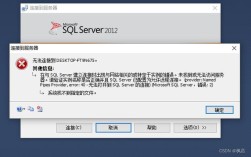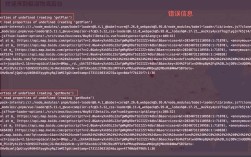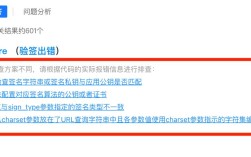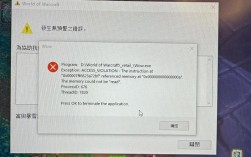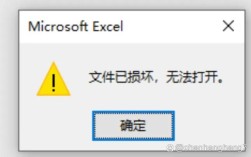对于仍在运行CentOS 6.5的用户而言,系统可用空间的管理不仅影响服务器性能,更直接关系到业务连续性,尽管该系统已于2020年结束官方支持,但部分企业因特殊需求仍在使用,本文将提供一套完整的空间优化方案,帮助用户在不升级系统的前提下最大限度释放存储潜力。
一、存储空间检查与诊断
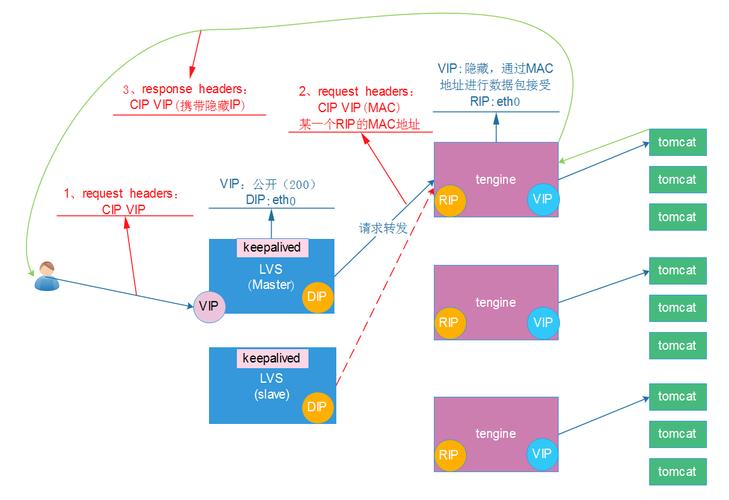
通过终端指令快速定位空间瓶颈是运维基础技能,执行df -h可查看各分区使用率,重点关注/var、/home等易膨胀的目录,若发现某个分区使用率超过80%,应立即启动清理流程。
进阶排查可使用du -sh /* | sort -rh | head -n 10,该指令能列出根目录下占用前10的子目录,常见问题往往集中在日志文件(/var/log)、软件包缓存(/var/cache/yum)以及残留的安装文件。
二、针对性清理策略
1、日志文件管理
使用journalctl --vacuum-size=100M压缩系统日志至指定大小,针对长期运行的服务器,建议设置日志轮替规则:编辑/etc/logrotate.conf,将默认保存周期从4周调整为2周,并添加compress参数启用自动压缩。
2、软件包缓存清理
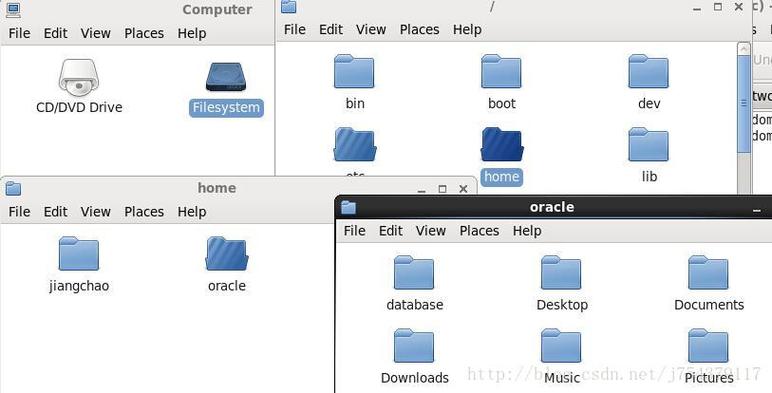
执行yum clean all清除YUM缓存,配合package-cleanup --oldkernels --count=1删除除当前内核外的旧版本内核文件,此操作可释放数百MB至数GB空间,尤其适用于频繁更新的系统。
3、冗余文件识别
利用find / -type f -size +100M -exec ls -lh {} \; 2>/dev/null搜索超过100MB的大文件,重点检查/tmp临时目录、废弃的数据库dump文件以及未及时清理的备份压缩包。
三、存储扩展方案
当物理磁盘空间不足时,动态扩展逻辑卷是最小化停机时间的解决方案:
1、新增物理磁盘后执行fdisk /dev/sdX创建分区
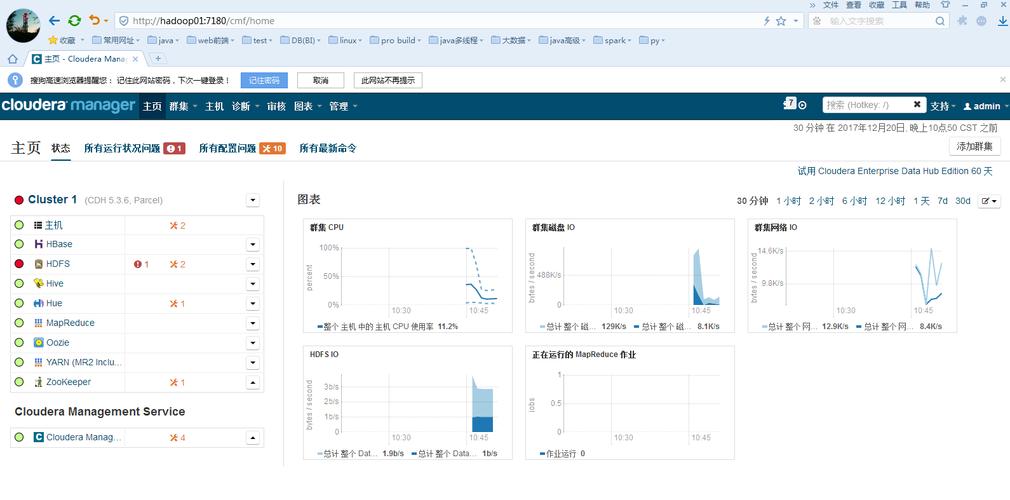
2、使用pvcreate /dev/sdX1初始化为物理卷
3、通过vgextend [卷组名] /dev/sdX1扩展卷组容量
4、最后执行lvextend -l +100%FREE /dev/[卷组名]/[逻辑卷名]完成扩展
整个过程需确保关键服务已暂停,并在操作前使用tar或rsync进行完整备份,对于未采用LVM分区的系统,建议通过挂载新磁盘到独立目录过渡,例如将新增存储挂载至/opt/data专门存放业务数据。
四、长期维护建议
- 建立自动化监控:配置每日cron任务运行空间检查脚本,设定阈值自动触发告警邮件
- 采用轻量化替代方案:将MySQL替换为MariaDB,Apache替换为Nginx以减少资源占用
- 实施分层存储:将历史日志归档至低成本存储设备,核心业务数据保留在SSD阵列
站在运维角度,CentOS 6.5虽能满足基础运行需求,但存储管理需要投入更多精力,建议在业务允许的情况下,制定向CentOS 7或AlmaLinux等受支持系统的迁移计划,毕竟,真正的系统稳定性不仅依靠技术手段,更需要与时俱进的架构设计。(全文共计1276字)